Cara Menginstal Matomo Open Source Analytics di Ubuntu 18.04 Bionic Beaver Linux
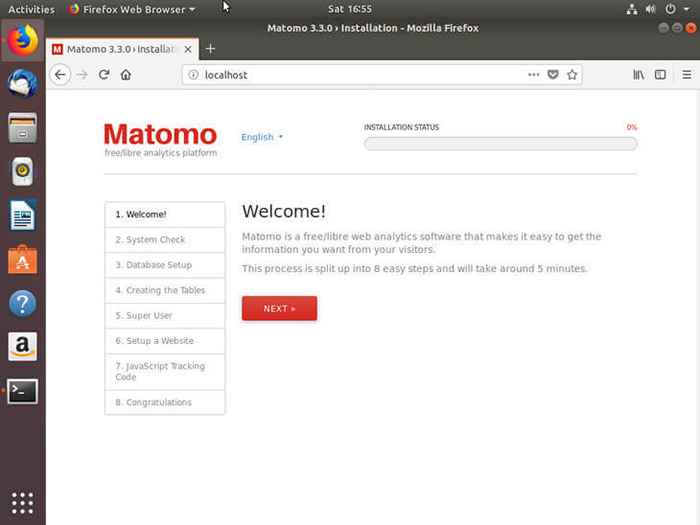
- 1489
- 289
- Karl O'Connell DDS
Objektif
Instal Matomo Analytics di Ubuntu 18.04 Bionic Beaver
Distribusi
Ubuntu 18.04
Persyaratan
Instalasi kerja Ubuntu 18.04 dengan hak istimewa root
Kesulitan
Mudah
Konvensi
- # - mensyaratkan perintah linux yang diberikan untuk dieksekusi dengan hak istimewa root baik secara langsung sebagai pengguna root atau dengan menggunakan
sudomemerintah - $ - mensyaratkan perintah Linux yang diberikan untuk dieksekusi sebagai pengguna biasa
Perkenalan
Analisis penting untuk hampir setiap situs web, tetapi jika Anda penggemar perangkat lunak gratis dan open source, gagasan untuk membiarkan Google memantau semua lalu lintas situs Anda mungkin tidak terdengar terlalu bagus. Namun, ada pilihan lain. Anda dapat menginstal dan meng -host analitik Anda sendiri dengan Matomor (sebelumnya Piwik). Matomo adalah aplikasi PHP open source yang dapat Anda jalankan sendiri, membuat Anda mengendalikan platform analitik Anda. Plus, Matomo benar -benar menghormati pengguna Anda dan tidak mencoba merusak perlindungan pelacakan.
Pasang paket PHP
Tentu, Anda akan mendasarkan ini pada lampu standar atau tumpukan lemp, tetapi Matomo adalah aplikasi yang cukup besar dengan persyaratannya sendiri. Sebelum Anda memulai, instal dependensi PHP ini.
$ sudo apt menginstal php-curl php-gd php-cli php-geoip php-mysql php-mbstring php-xml unzip
Siapkan lampu/lemp
Matomo adalah aplikasi PHP. Anda dapat meng -hostnya seperti aplikasi web lain yang ditulis dalam php. Jadi, Anda harus mengatur Ubuntu sebagai lampu atau server LEMP. Jika Anda belum melakukannya, gunakan panduan lampu tradisional kami, panduan lampu mariadb kami, atau panduan lemp kami untuk mengatur ubuntu untuk melayani php.
Buat database
Kecuali jika Anda membuat database khusus untuk Matomo selama pengaturan lampu/LEMP Anda, Anda harus membuat yang baru untuk digunakan Matomo. Masuk ke MySQL sebagai pengguna root Anda.
$ mysql -u root -p
Setelah Anda berada di konsol MySQL, buat database baru.
mysql> buat database matomo;
Buat pengguna baru untuk itu juga.
mysql> buat pengguna 'matomo_admin'@'localhost' diidentifikasi oleh 'yourpass';
Berikan izin pengguna baru Anda di DB.
mysql> berikan semua di matomo.* Ke 'matomo_admin'@'localhost';
Siram hak istimewa dan keluar Anda.
mysql> hak istimewa flush;
Dapatkan Matomo
Matomo gratis dan open source, tetapi lebih baik mendapatkannya langsung dari pengembang daripada dari repositori distribusi apa pun. Itu hanya memastikan bahwa versi yang Anda dapatkan adalah saat ini. Ambil rilis terbaru dengan wget.
$ wget https: // builds.Matomo.org/piwik.ritsleting
Tautan itu mungkin berubah untuk mencerminkan perubahan nama dari Piwik ke Matomo dalam waktu dekat. Pastikan untuk melihat itu.
Buka ritsleting file Anda dan salin ke direktori root web Anda.
$ unzip piwik.Zip $ sudo cp -r piwik/var/www/
Hasilnya harus a piwik direktori di /var/www/piwik. Ubah kepemilikannya ke server web.
$ sudo chown -r www-data: www-data/var/www/piwik
Konfigurasikan server web
Konfigurasi server web Anda akan tergantung pada apakah Anda menggunakan Apache atau Nginx. Salah satu yang akan berasumsi bahwa Anda akan menjadi host di server dengan lebih dari satu situs menggunakan host virtual.
Apache
Anda perlu membuat host virtual baru untuk situs Anda. Mulailah dengan menyalin konfigurasi default atau konfigurasi sebelumnya untuk memodifikasi ke host matomo.
sudo cp/etc/apache2/situs-tersedia/000-default.conf/etc/apache2/situs-tersedia/matomo.conf
Buka konfigurasi Anda dan ubah Root document untuk menunjuk di mana Anda membongkar piwik direktori.
DocumentRoot/var/www/piwik
Mengatur Nama server ke domain situs Anda (atau localhost jika Anda hanya menguji). Ini kemungkinan besar akan menjadi subdomain yang telah Anda pilih untuk analitik Anda.
Analisis Servername.Situs Anda.com
Setelah selesai, simpan file dan keluar.
Aktifkan situs Anda di Apache.
$ sudo a2ensite matomo.conf
Muat ulang Apache.
$ sudo systemctl Reload Apache2
Nginx
Buat konfigurasi situs baru untuk Matomo di /etc/nginx/situs yang tersedia direktori. Buka file itu.
Semuanya di sini sepenuhnya standar untuk konfigurasi PHP. Buat blok server baru untuk situs analitik Anda. Itu harus terlihat mirip dengan yang satu ini.
server dengarkan 80; Dengarkan [::]: 80; Analytics Server_Name.your_site.com; Indeks Indeks.PHP; root/var/www/piwik; access_log/var/log/nginx/analytics.Situs Anda.com.access_log; error_log/var/log/nginx/analytics.Situs Anda.com.catatan eror; Lokasi / TRY_FILES $ URI $ URI / = 404; Lokasi ~ \.php $ termasuk cuplikan/fastcgi-php.conf; fastcgi_pass unix:/var/run/php/php7.1-fpm.kaus kaki;
Jika Anda menggunakan SSL (seperti yang direkomendasikan Matomo), sertakan itu dan 301 redirect juga.
Jangan lupa untuk menautkan konfigurasi situs Anda dan restart nginx.
$ sudo ln -s/etc/nginx/situs-tersedia/matomo/etc/nginx/situs-diable/matomo $ sudo systemct restart nginx
Pengaturan Matomo
Sekarang Anda memiliki server web dan database Anda dikonfigurasi, Anda dapat mulai mengatur matomo dengan penginstal berbasis webnya. Arahkan ke alamat tempat Anda mengkonfigurasi server Anda untuk meng -host matomo.
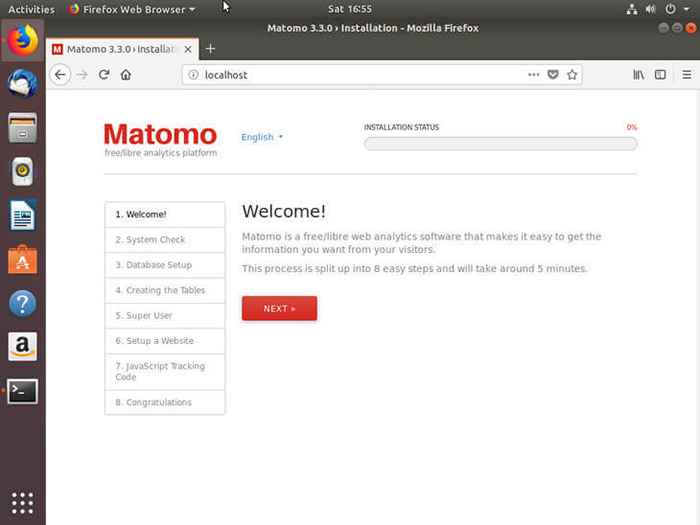
Layar pertama akan menyambut Anda di Matomo dan meminta Anda untuk memulai proses pemasangan. Setelah itu, Matomo akan melakukan pemeriksaan sistem lengkap untuk persyaratannya. Ini seharusnya baik -baik saja, karena Anda menginstalnya di awal proses.
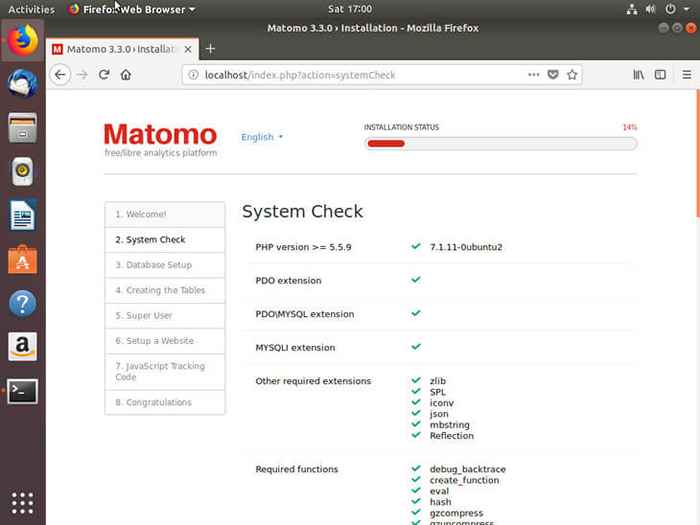
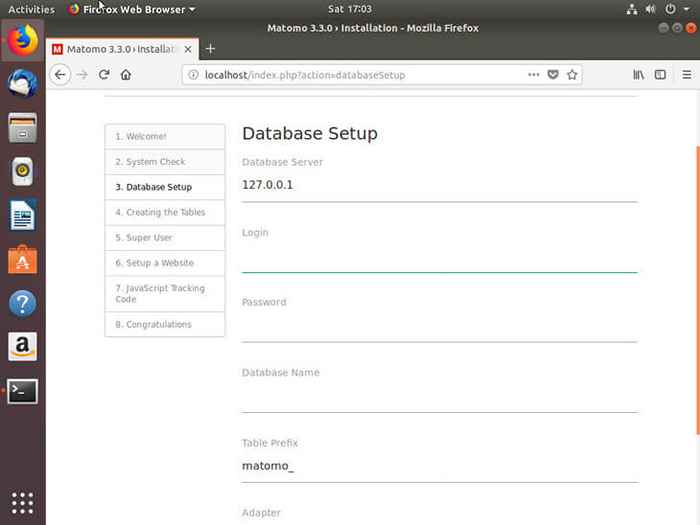
Selanjutnya, Matomo akan meminta Anda untuk terhubung ke database. Masukkan informasi yang Anda gunakan untuk mengatur database Anda sebelumnya. Butuh beberapa detik untuk terhubung dan memberi tahu Anda kapan itu telah berhasil.

Kemudian, Anda akan diminta untuk membuat akun superuser. Ini adalah akun utama yang akan Anda gunakan untuk mengelola semuanya di platform.
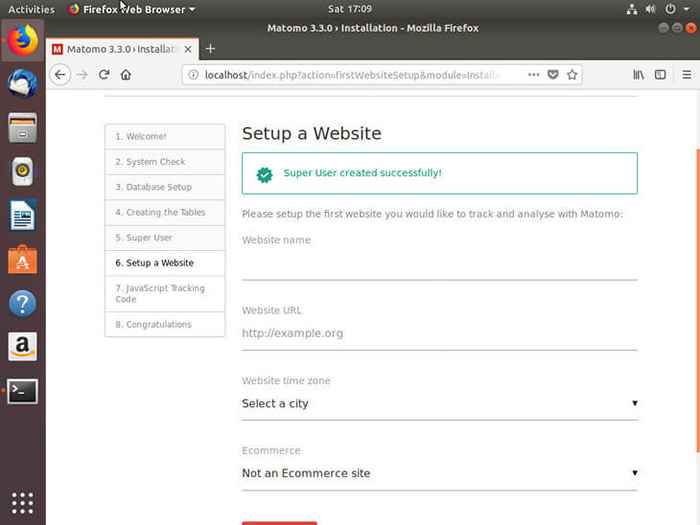
Setelah superuser Anda, Matomo akan meminta untuk membuat situs web. Ini akan menambahkan situs ke daftar yang akan dipantau Matomo dan memberikan data analitik. Ini akan menggunakan informasi yang Anda berikan untuk menghasilkan kode pelacakan JavaScript.
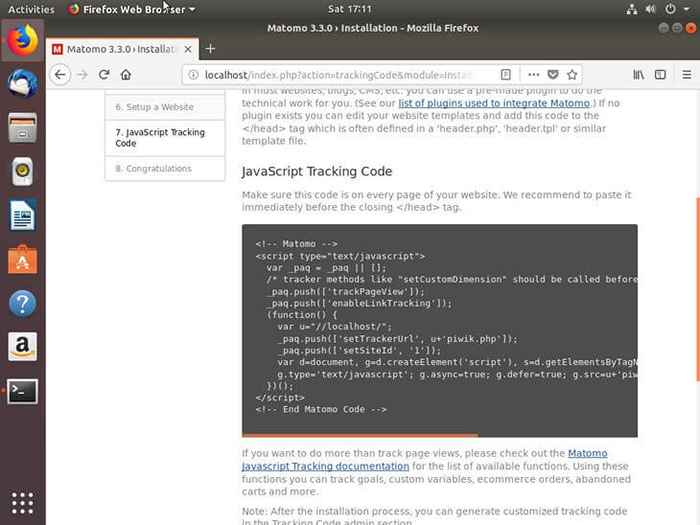
Matomo akan memberi Anda blok JavaScript untuk disisipkan ke situs Anda. Tempel kode ke sumber situs web Anda di tempat yang akan muncul di setiap halaman.
Setelah selesai memasukkan JavaScript ke situs Anda, Anda dapat mengklik sisa pengaturan. Matomo akan memberi selamat kepada Anda karena telah menyelesaikannya saat Anda selesai.
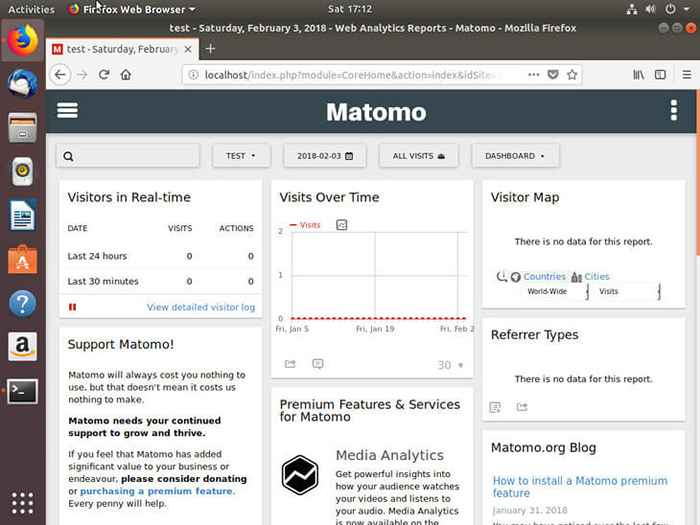
Itu akan mengirim Anda ke layar login. Gunakan akun yang Anda buat sendiri untuk masuk. Saat Anda melakukannya, Anda akan mendapatkan pesan yang belum dikumpulkan Matomo. Tidak apa-apa. Anda baru saja mengaturnya. Beri tahu Matomo untuk tidak menampilkan pesan lagi selama satu jam berikutnya, dan Anda dapat maju ke dasbor Anda. Matomo berhasil berjalan di server Anda!
Menutup pikiran
Jelajahi dasbor Matomo. Ini memberi Anda banyak opsi berbeda. Itu mencatat banyak informasi yang berguna dan mengaturnya untuk Anda dengan cara sebanyak mungkin yang Anda butuhkan. Anda juga dapat menghasilkan kode JavaScript tambahan untuk situs tambahan. Matomo lebih dari mampu memantau beberapa situs web sekaligus. Jadi, setelah Anda mengatur Matomo sekali, Anda memiliki layanan analitik yang di -host sendiri untuk sebanyak mungkin situs web yang Anda butuhkan.
Tutorial Linux Terkait:
- Hal -hal yang harus diinstal pada ubuntu 20.04
- Hal -hal yang harus dilakukan setelah menginstal ubuntu 20.04 FOSSA FOSSA Linux
- Hal -hal yang harus diinstal pada Ubuntu 22.04
- Cara menggunakan Google Drive di Linux
- Ubuntu 20.04 Panduan
- Ubuntu 20.04 trik dan hal -hal yang mungkin tidak Anda ketahui
- Hal -hal yang harus dilakukan setelah menginstal ubuntu 22.04 Jammy Jellyfish…
- Cara Menginstal Browser Web Google Chrome di Ubuntu 22.04…
- Google Chrome untuk Linux: Unduh dan Instalasi
- Ubuntu 22.04 Panduan
- « Cara menyangkal semua port yang masuk kecuali port ftp 20 dan 21 di ubuntu 18.04 Bionic Beaver Linux
- Cara menggunakan lingkungan boneka di linux untuk memperbarui agen dengan aman »

